大学のイベント告知ページで見つけたので聴講してきました。
ざっと見た感じ、参加者の男女比8:2、社会人8割ぐらいで留学生、研究者、経営者、大手起業の団塊世代、若手起業家、熊本市内の大学長、MOT(Management of Technology)関係の人、スタートアップウィークエンド関係の人などなどが聴講してました。
う〜ん、毎回こういう系のセミナーやらイベントって熊本だと必ず1人は知り合いに出会いますね。
続きを読む大学のイベント告知ページで見つけたので聴講してきました。
ざっと見た感じ、参加者の男女比8:2、社会人8割ぐらいで留学生、研究者、経営者、大手起業の団塊世代、若手起業家、熊本市内の大学長、MOT(Management of Technology)関係の人、スタートアップウィークエンド関係の人などなどが聴講してました。
う〜ん、毎回こういう系のセミナーやらイベントって熊本だと必ず1人は知り合いに出会いますね。
続きを読む引用元:【16卒対象】就活に対する不安を吹き飛ばせ!〜アナタに届ける人生の選択肢〜 | Facebook
熊本県立大学4年の長田政也が運営しているLinkyou主催のイベント
「16卒向け進路選択ガイダンス」
に参加してきたので、その辺の話をします。
続きを読む引用 Googleアナリティクス勉強会『カスタムレポート作成』 | Facebook
最近になって熊本のIT企業で働いている方とFacebookで繋がりを持たせてもらってからこの様な勉強会に参加させてもらっています。
今回はソーシャルメディア熊本交流会主催のGoogleアナリティクス勉強会に参加させてもらいましたのでそのレポート書きます。
続きを読む引用元5/18(日)【工藤真工×池田親生×久志尚太郎×四角大輔】Lifestyle Design Cafe #3 | Facebook
東京で1回目、福岡で2回目、そして熊本で3回目となった「Lifestyle Design Cafe(ライフスタイルデザインカフェ)」というトークセッションの話です。
続きを読む私たちが普段当たり前の様に使っている検索エンジンサービスですが、その歴史をかいま見る事の出来るイラストがとても分かりやすかったので紹介します。紹介するのは今日の検索エンジンにおいて、世界で一番使用されているGoogleの歴史と検索エンジンの歴史の2枚です。
続きを読む画像の引用元:5月9日 WordPress勉強会【第11回WordBench熊本】
WordPressについて理解を深め合う為の同士の集いがWordBenchでその熊本県が「WordBench熊本」という事ですが、画像の辛子蓮根は熊本らしいと思います。
続きを読む
自宅サーバー(Linux)にWordpressをインストールする手順のまとめ(備忘録)
※IP、ドメインは取得している前提
※2014/5/6時点の記録
備考
WordPressインストール前に必要な物(リンク先に導入方法書いてる)
この記事を書いてくれた方 、ありがとうございます
流れ
1~4は真ん中のリンク、5は下のリンクで解決。
しかし、wordpressの配置先が
真ん中のリンクでは
/var/www/wordpress
上のリンクでは
/var/www/html/wordpress
だったので今回は上のリンクの情報を使用。(/var/www/配下でも問題ないのかな?分からないけど今回は/var/www/html/で問題なくいけたのでいいとする)
また1から構築する機会があるかもしれないので、その時に困らない様に備忘録として残しておきます。それにしても大変でした。分かってれば30分もかからない作業なのに3時間ぐらい取られた気がする、、
サイトのLPを
www.◯◯◯.jp/wordpress/
から
www.◯◯◯.jp/△△△/
にする方法です。
www.◯◯◯.jp/wordpress/
から
www.◯◯◯.jp/△△△/
に書き換えましょう。
んで、[変更を保存]をクリック。
この時点で404が返ってきて
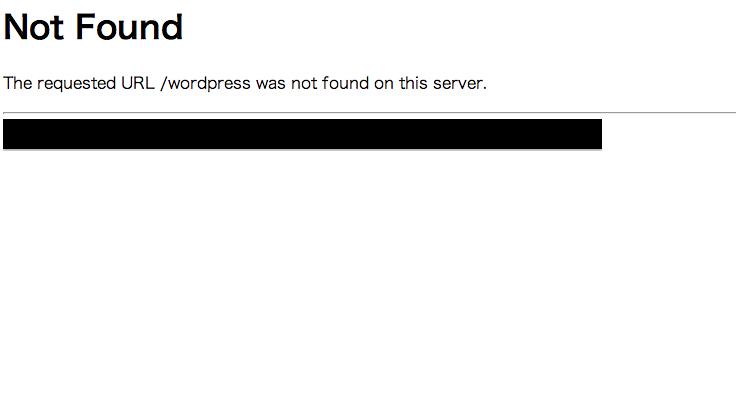
こんな感じで画面が真っ白な状態になりますが焦らないで下さい。
(恐らく/var/www/wordpress か /var/www/html/wordpress のどっちかだと思います)
で出来ます。
変更したら改めて「www.◯◯◯.jp/△△△/」へアクセスしてみて下さい。設定が反映されているはずです。
もし反映されていなかったらブラウザのキャッシュを消すといいかも。
恐らく多くの人が404が返ってきた時点で心臓がひっくり返って
「wordpress url変更 404」
みたいな感じでググると思います(僕もそうでした)。
wp-config.phpに
define('WP_SITEURL', '旧アドレス');
を追加で書き込んでも結局スタイルシートが崩れてただの残念なhtmlオンリー表記になるだけですのでご注意を。
短縮URLは自分のサイトやらイベントやら商品やらの広告によく使われています。
んで「短縮URL」とググればまあ、以下の2つが上位表示されるわけですね。
ですが、僕は「bitly」の方が何かと便利なんじゃないかなと思う訳ですよ。
理由はタイトルの通りですが
この2つが大きいです。
まあ、多分前者の2つの方がサクッと短縮出来る&誰が見ても操作の仕方が分かる、、というのが上位表示されている要因でしょう。
bitlyは
なので英語が苦手な(方が多い)日本人にとっては、とっつきにくいかもしれませんが慣れれば便利ですよ
↓ ↓ ↓
今更、改まって書かなくても「アフィリエイト 稼ぎ方」と検索すれば
これでもかっ
てぐらい多くの解説しているサイトがあります。
そんな中で、この記事を書いたキッカケは先日友人に
「ももちゃん、アフィリエイトって何?どーやって稼ぐの?」
と訊かれた事です。
なので、この記事は僕が友達に向けて説明する...という流れとなっています。
そりゃあ、どこの誰が書いたか分からない情報より知り合いの情報の方が信頼性はありますよね。
続きを読む
この記事は以下の人を対象に書いています。
windowsとmacのiTunes内に入っている音楽データ等をシェアさせる時に便利なiTunesのホームシェアリング機能ですが、共有出来ない、、、という事例もあるので今回はその対処法について書きます。
※実際に僕が躓いて、この3つを実行したら治りました。
僕はwindowsとmacのPCは違うネットワーク(Wi-Fi)に接続していたのですが、まずはこれを統一しましょう。
Firewall(ファイアーウォール)とは、悪意のあるデータを自分のデバイスに侵入させない様にする為の対策の規格みたいなものです。
ホームシェアリングするという事はwindowとmacの双方向でデータのやり取りがあるので、そのやり取りがFirewallで遮断されない様に「iTunes」と「Bonjourサービス」が例外に設定されているのかどうかを確認しましょう。
2-1.コントロールパネルを開いて「firewall」と検索
2-2.windows ファイアーウォールによるプログラムの許可を選択。
2-3.「iTunes」と「Bonjourサービス」が下の画面の様になっていればok
これは何で解除した方が良いのかは分かりませんが、情報があったので記載します。
手順としては、
です。
参考記事